Verwijder pagina's uit een PDF-bestand met PDFsam Visual. Met slechts enkele klikken kun je de pagina's selecteren die je wilt verwijderen en een PDF-bestand opslaan met alleen de pagina's die je wilt.
Hoe pagina's te verwijderen uit een PDF-bestand met PDFsam Visual
- Sleep en zet het PDF-bestand dat je pagina's uit wilt verwijderen neer
- Klik op de pagina's die u wilt verwijderen
-
Klik
Opslaan
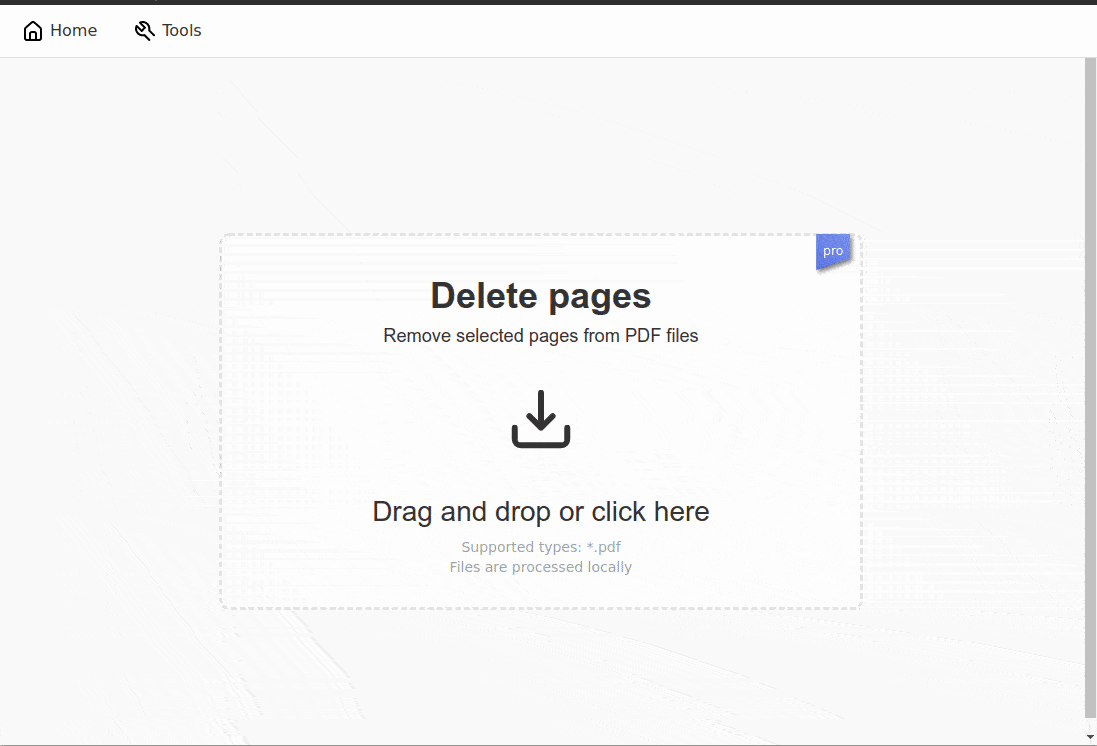
Bespaar opslagruimte
Bespaar opslagruimte en reduceer de bestandsgrootte van uw PDF drastisch door pagina's te verwijderen die u niet nodig heeft. Door pagina's uit uw PDF-bestanden te verwijderen, worden ze kleiner, gemakkelijker te hanteren en te versturen per e-mail, en nemen ze minder opslagruimte in.
Wij respecteren uw privacy
Je PDF-bestanden worden lokaal verwerkt en verlaten nooit je computer. Ze worden niet geüpload naar een server, waardoor ze buiten het zicht van nieuwsgierige ogen blijven.
Flexibele zwart-wit conversie
Met PDFsam Visual kun je klikken op de pagina's die je wilt verwijderen maar het biedt ook handige knoppen om snel de te verwijderen pagina's te selecteren. Even pagina's, oneven pagina's, blanco pagina's kunnen met één klik worden geselecteerd.
Meerdere PDF-bestanden tegelijk
Onze applicatie stelt u in staat dezelfde set pagina's uit meerdere PDF-bestanden in één stap te verwijderen.
Witte pagina's
Selecteer blanco pagina's uit uw PDF-bestanden met een enkele klik. Het verwijderen van blanco pagina's uit een PDF-bestand is nog nooit zo eenvoudig geweest.
Ondersteunt alle belangrijke platforms
PDFsam Visual werkt op alle grote besturingssystemen, waaronder Windows, MacOS en Linux.
Meer op onze Blog
Hoe een blanco pagina uit een PDF te verwijderen
Soms moet je lege pagina's uit PDF-bestanden verwijderen...
Hoe een PDF digitaal te ondertekenen
PDF-handtekening vervangt snel het conventionele handgeschreven inkt-op-papier handtekeningproces...